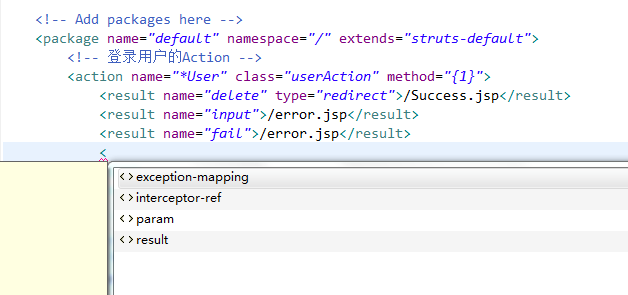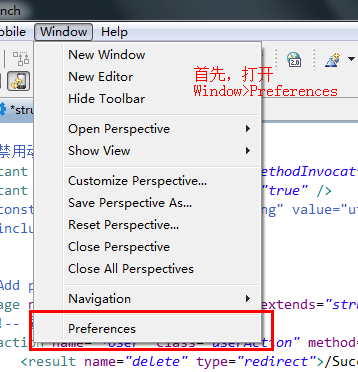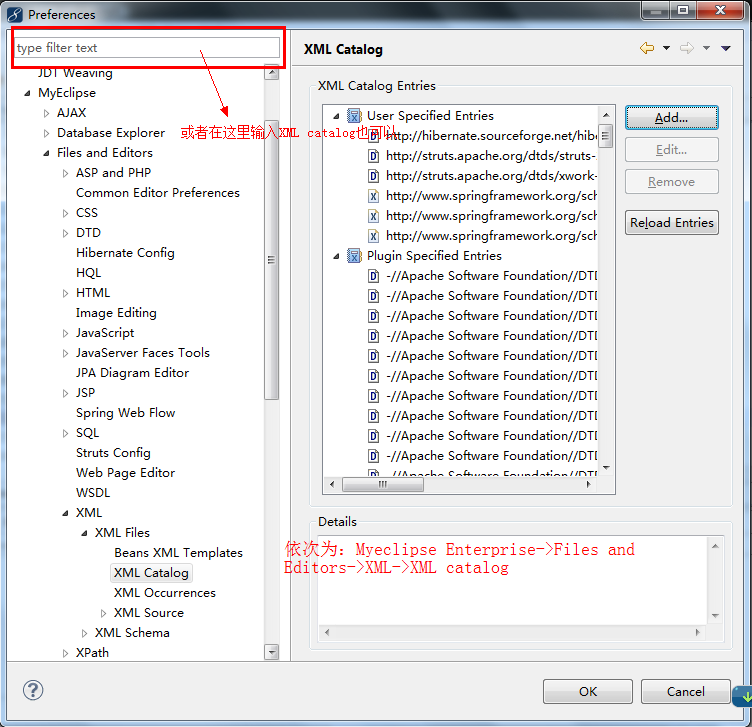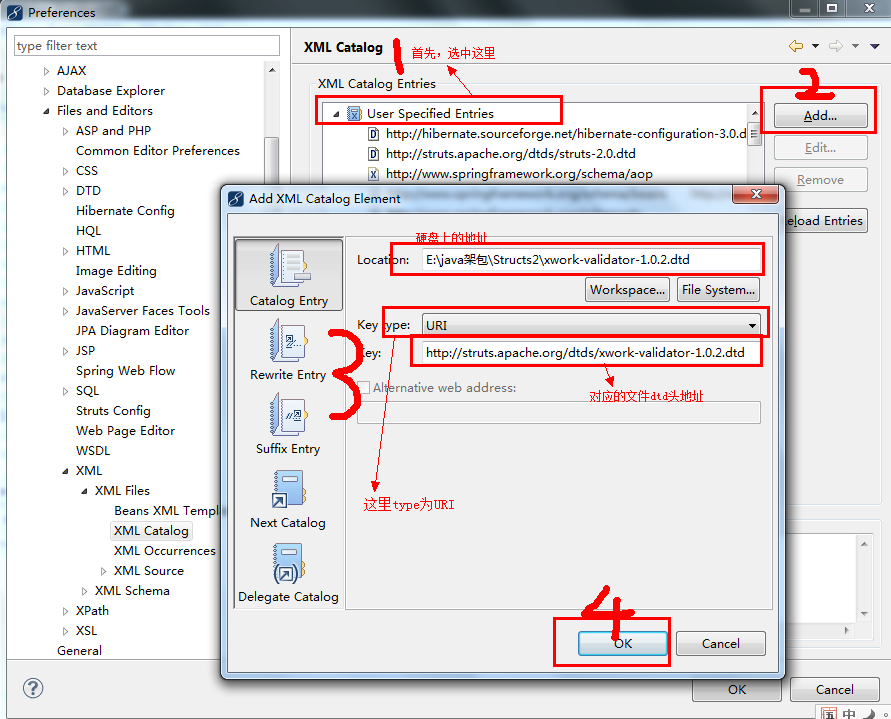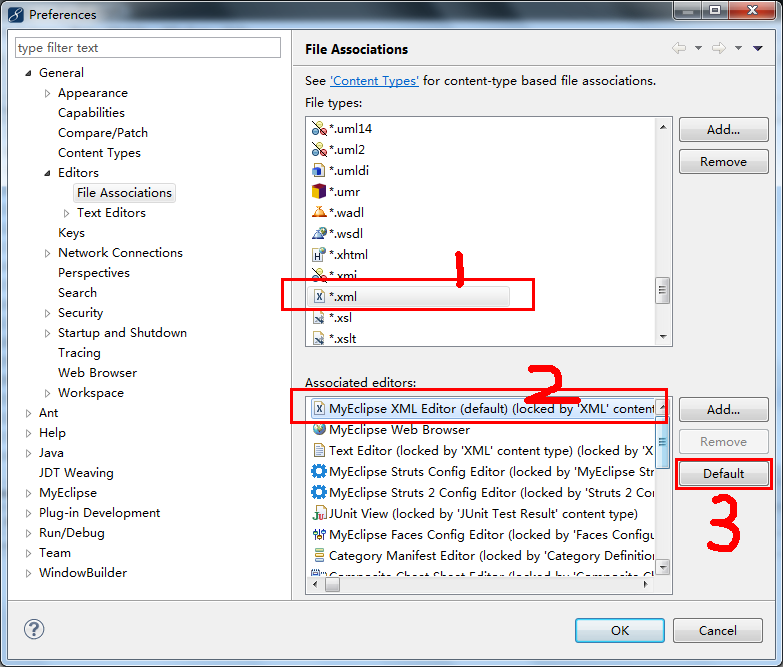一、引言
在MyEclipse中开发三大框架的项目时候经常会写一些配置的xml文件,例如:Struts2的struts.xml和Hibernate的hibernate.cfg.xml、Spring的applicationContext.xml这样对整个项目的一些文件以struts.xml文件为例一般的内容如下:
<?xml version="1.0" encoding="UTF-8" ?> <!DOCTYPE struts PUBLIC "-//Apache Software Foundation//DTD Struts Configuration 2.0//EN" "http://struts.apache.org/dtds/struts-2.0.dtd"> <!-- 最上面的为文件的头和dtd文件 --> <struts> <!-- 禁用动态方法调用的字符 --> <constant name="struts.enable.DynamicMethodInvocation" value="true" /> <constant name="struts.devMode" value="true" /> <!--<constant name="struts.i18n.encoding" value="utf-8"/>--> <!--<include file="example.xml"/>--> <!-- Add packages here --> <package name="default" namespace="/" extends="struts-default"> <!-- 登录用户的Action --> <action name="*User" class="userAction" method="{1}"> <result name="delete" type="redirect">/Success.jsp</result> <result name="input">/error.jsp</result> <result name="fail">/error.jsp</result> </action> </package> </struts>
注:在这里要说下dtd这类文件。百度上是这样解释的:
文档类型定义是一套关于标记符的语法规则。它是标准通用标记语言和[1]可扩展标记语言1.0版规格的一部分,是文档的验证机制。文档类型定义是一种保证标准通用标记语言、可扩展标记语言文档格式正确的有效方法,可通过比较文档和文档类型定义文件来看文档是否符合规范,元素和标签使用是否正确。文件实例提供应用程序一个数据交换的格式。在文档类型定义正是让标准通用标记语言、可扩展标记语言文件能成为数据交换标准,因为不同的公司只需定义好标准文档类型定义,各公司都能依文档类型定义建立文档实例,并且进行验证,如此就可以轻易的建立标准和交换数据,这样满足了网络共享和数据交互。文档类型定义文件是一个美国信息交换标准代码文本文件。
也就是说dtd文件是对你个xml文件整体语法的描述,规定了你个xml文件能写什么样的东西,什么样的东西是符合这类xml文件的语法的。但是在MyEclipse中我们编写一个dtd对应的xml文件时却不会智能提示,这给了我们很大的不便有没有一种方法可能让IDE智能提示呢?答案是有的。
二、为对应的xml文件加上智能的代码提示
最终的效果:
具体的操作:
第二步:
第三步:
注:这样子以后再进行编写struts.xml文件当你输入“<”时,按下Alt + /,就会进行智能的提示,但是这样有一个问题就是,每次要智能提示都要按Alt + / 才会进行智能提示这还是不太方便。我当时就进行了在网上的查找只要按照以下的操作进行不用Alt + / 也会进行智能提示!
操作: 首先打开MyEclipse的窗口,选择“Window”菜单下的“Preferences”选项,选择“General”下的“File Associations”选项,在右边的页面中在“File types”里选择“*.xml”,在下方的关联编辑器处选择“MyEclipse XML Editor”,单击“default”按钮将之设置为默认,如下图:
这样以后我们开发编辑代码的时候就会进行智能提示了!呵呵!!!!